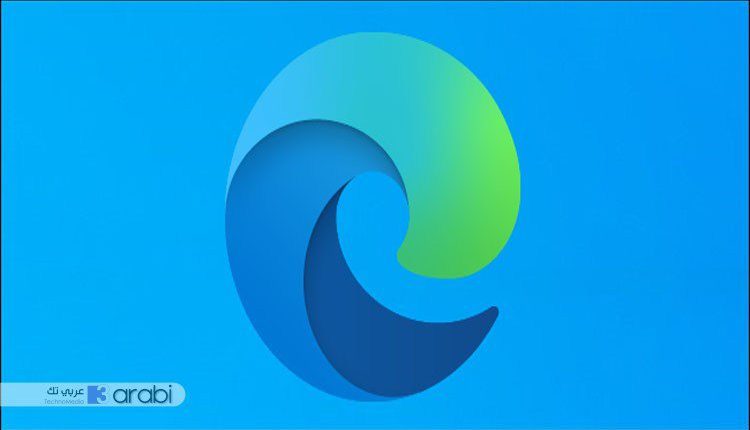
كيفية تفعيل ميزة الحماية من البرامج الضارة في متصفح Microsoft Edge
عظيمة هي التحديثات والتطويرات التي طالت أقدم متصفح في العالم ألا وهو متصفح Microsoft Edge حيث أن تلك التحديثات قامت بتغيير جذري في المتصفح وتحسينه وتطويرها إلى أبعد الحدود. من ضمن تلك المزايا هي ميزة الحماية من تحميل البرامج الضارة، حيث سنتعلم كيفية تفعيل هذه الميزة في المتصفح بخطوات بسيطة.
ميزة Crapware Blocker في الأساس جاءت لتحمي المستخدم أثناء إقدامه على تحميل برنامج ما عن طريق تحذيره بأن هذ البرنامج يعتبر برنامج ضار على الجهاز او ملغوماً بفايروس قد يلحق الضرر بالجهاز ويؤدي إلى اختراق بياناتك. في السابق قبل هذا التحديث لمتصفح مايكروسوفت ايدج كانت هذه الميزة غير متوفرة في المتصفح ويسمح المتصفح بمرور جميع عمليات التحميل عبره، وبالتالي إلحاق الضرر بالمستخدم وبيانات.
اذا ما تحدثنا عن تحديث مايكروسوفت ايدج فلربما الحديث لن ينتهي عن هذا المتصفح القديم الجديد، والذي تشرف عليه شركة مايكروسوفت العالمية، والمعروف عنها ببحثها وتطويرها الدائم لكافة برامج وتطبيقات ها في الحاسوب وغيرها من الأجهزة الذكية، وكان آخرها التحديث الجديد الذي يحمل ميزة الحماية من البرامج الضارة عبر خاصية مدمجة في المتصفح.
اذا كنتم تستخدمون متصفح Microsoft Edge فلا بد من أنكم قد عرفتم كافة المزايا التي يضمها هذا المتصفح القوي، ولهذا سارعوا لتفعيل هذه الميزة لتحصلوا على حماية كبيرة في حاسوبكم وبدون أي خطورة تذكر بعد اليوم في تصفح الإنترنت وتثبيت البرامج المختلفة.
طريقة تفعيل ميزة الحماية من البرامج الضارة في متصفح Microsoft Edge
خاصية Crapware blocker تأتي في الأصل مدمجة مع المتصفح، ولكن تبقى غير مفعلة فيه، وذلك لأن المتصفح يوفر الكثير من المزايا وتترك للمستخدم الحرية في تفعيلها او البقاء عليها غير مفعلة وذلك من أجل تسهيل عليه استخدام المتصفح بما يناسبه من اعدادات مختلفة وتفعيل لتلك المزايا. يمكنكم متابعة الخطوات التالية في متصفح مايكروسوفت ايدج لتفعيل خاصية الحماية من تنزيل البرامج الضارة عبر الإنترنت إلى الحاسوب.
في البداية يجب علينا أن تتوفر على آخر نسخة من متصفح Microsoft Edge في الحاسوب، وذلك لضمان نجاح هذه الطريقة
في الخطوة التالية بعد تثبيت المتصفح والتأكد من تثبيته بالشكل الصحيح نقوم بتشغيل المتصفح وننقر على النقاط الخاصة بالقائمة في أعلى يمين الشاشة، ومن ثم نختار منها الاعدادات Settings
في الواجهة التالية ومن قائمة الاعدادات نختار الأمر Privacy and services وذلك من القائمة شمال الشاشة وذلك من أجل الانتقال إلى الصفحة الخاصة بهذا الخيار
في الواجهة التالية نقوم بالنزول إلى الأسفل قليلاً ونبحث عن القائمة الخاصة ب Services حيث سنرى فيها الخيار الذي نريد من تفعيل خاصية الحماية من تنزيل البرامج الضارة
فنقوم بدورنا بتفعيل هذا الخيار الذي يدعى Block potentially unwanted apps وبهذا قد نكون قد قمنا بالحصول على حماية إضافية من البرامج الضارة
اذا لم تجد الخيار السابق الخاص بالحماية من البرامج الضارة فاعلم ان المتصفح الخاص بك لم يتم تثبيت منه آخر نسخة ويرجى الرجوع إلى الخطوة الأولى السابقة وتثبيت آخر نسخة من متصفح مايكروسوفت ايدج والتي تحمل الإصدار رقم 80. بمجرد تحديث المتصفح وتكرار الخطوات السابقة سنرى ان الخيار قد تم تفعيله واتاحته في المتصفح.
سارعوا الآن بتفعيل هذا الميزة لتحصلوا على أكبر قدر ممكن من الحماية أثناء بحثكم عن تنزيل البرامج، ومع هذه الخاصية ستضمنون حماية كافة معلوماتكم وبياناتكم في الحاسوب.








